Cum să traduceți pagini web (pentru site-ul dvs. WordPress sau orice alt site web)
Publicat: 2022-11-12Dacă petreceți timp pe internet în aceste zile, va trebui să traduceți pagini web la un moment dat. Poate că faci cumpărături la un magazin online găzduit în altă țară sau există o hârtie albă scrisă într-o altă limbă. Sau, dacă vă gestionați propriul site, poate doriți să îl faceți mai accesibil unui public global.
Vă voi arăta câteva moduri diferite de a traduce pagini web în acest articol. Toate sunt ușoare și gratuite.
Metode de traducere a paginilor web
Mai întâi, să vorbim despre cele două metode diferite de traducere a unei pagini web: dinamică și statică. Fiecare scenariu are folosul său, iar înțelegerea diferenței te va ajuta să alegi cea mai bună metodă pentru nevoile tale.
Traducerea dinamică înseamnă că este temporară. De exemplu, când dați peste o pagină web scrisă într-o altă limbă și doriți să o înțelegeți. În acest caz, veți folosi o metodă dinamică pentru a obține o traducere rapidă.
O traducere statică este mai permanentă. Să presupunem că doriți să traduceți o pagină de pe propriul site web pentru a o partaja cu altcineva. Le puteți trimite un link către pagina dvs. tradusă pe care o pot accesa oricând. Un alt exemplu este dacă doriți să traduceți întregul site web, făcându-l multilingv. Aceasta ar face parte dintr-un proces numit localizare site-uri web.
Acum că înțelegeți elementele de bază, vă voi ghida prin pașii pentru traducerea paginilor web atât dinamic, cât și static.
1. Cum să traduceți dinamic orice pagină web rapid
Există mai multe metode pentru a traduce în mod dinamic părți ale unei pagini web, astfel încât să le puteți citi. O modalitate simplă și ușoară de a face acest lucru este să utilizați Instrumentul gratuit de traducere a site -urilor web de la TranslatePress. 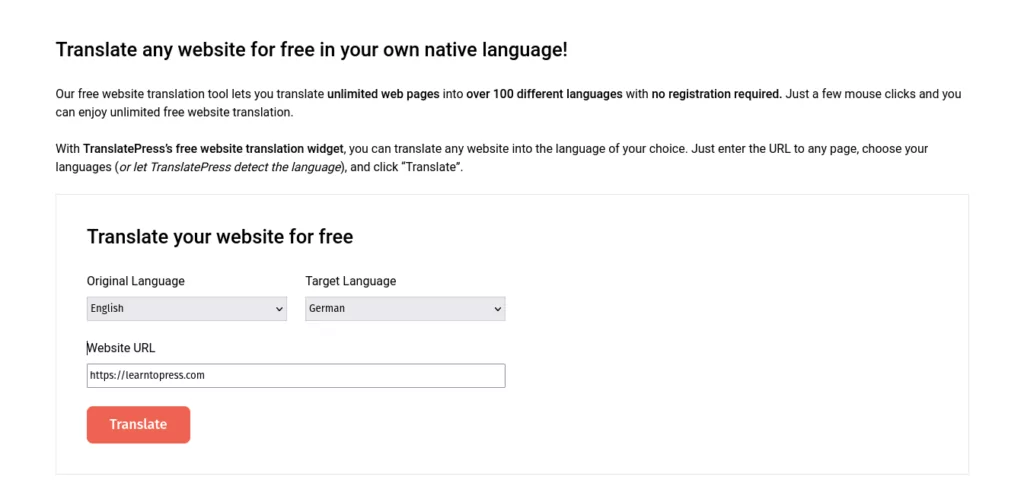
Folosind acest instrument gratuit, puteți traduce pagini web nelimitate fără a vă crea un cont. În prezent, sunt disponibile peste 100 de limbi. Este super ușor de utilizat și este instantaneu.
Introduceți sau inserați adresa URL a paginii pe care doriți să o traduceți. Alegeți Limba originală și Limba țintă , apoi faceți clic pe butonul Traducere . Pagina tradusă se va deschide într-o filă nouă. Veți observa că folosește motorul Google Translate pentru a gestiona traducerile. Dacă doriți să trimiteți pagina cuiva, copiați adresa URL în fereastra browserului dvs. Când deschid linkul, vor vizualiza pagina pretradusă. Este atât de ușor!
2. Cum să traduceți paginile web ale propriului site
Instrumentul gratuit de traducere a site-urilor web este excelent pentru traduceri dinamice, de o singură pagină. Dar dacă doriți să traduceți pagini de pe site-ul dvs. web și să le faceți statice?
Soluția este să vă găzduiți site-ul web folosind WordPress și pluginul TranslatePress. Să parcurgem configurația de bază, de la instalare până la configurare.
Găsiți și instalați TranslatePress
Există câteva locuri pentru a găsi TranslatePress. Dacă doriți pluginul complet cu toate funcțiile și suplimentele sale pro (inclusiv limbi nelimitate și SEO multilingv), îl puteți descărca direct de pe site- ul web .
După ce ați descărcat fișierul zip al pluginului, navigați la Tabloul de bord de administrare al site-ului dvs. WordPress. Selectați Plugin-uri → Adăugați nou . Faceți clic pe Încărcați pluginul și căutați fișierul .zip pe care l-ați salvat. Faceți clic pe Instalați acum , apoi activați-l.
Dar dacă o limbă suplimentară este suficientă pentru site-ul dvs. și ați prefera să nu cheltuiți bani, puteți alege versiunea gratuită a pluginului. În acest caz, puteți căuta pluginul din tabloul de bord WordPress. Selectați Plugin-uri → Adăugați nou și, în bara de căutare, căutați „TranslatePress”. Veți vedea că apare ca o opțiune. Faceți clic pe Instalați acum , apoi activați-l.
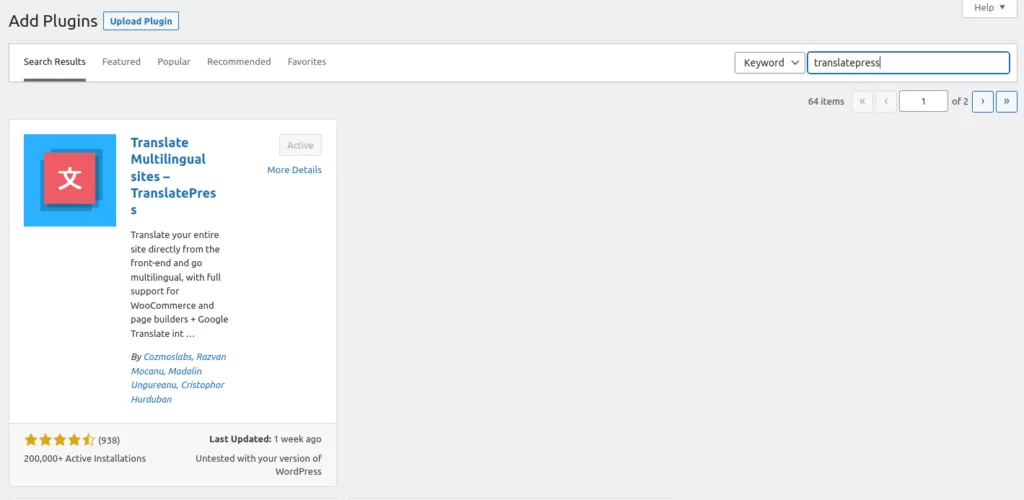
În meniul din stânga al tabloului de bord WordPress, sub Setări , veți vedea un element nou numit TranslatePress . Aici veți găsi toate opțiunile pentru plugin.
Acum că avem TranslatePress instalat, să parcurgem câteva setări de configurare.
Configurați TranslatePress
Prima filă pe care o veți vedea în Setările TranslatePress este fila General .
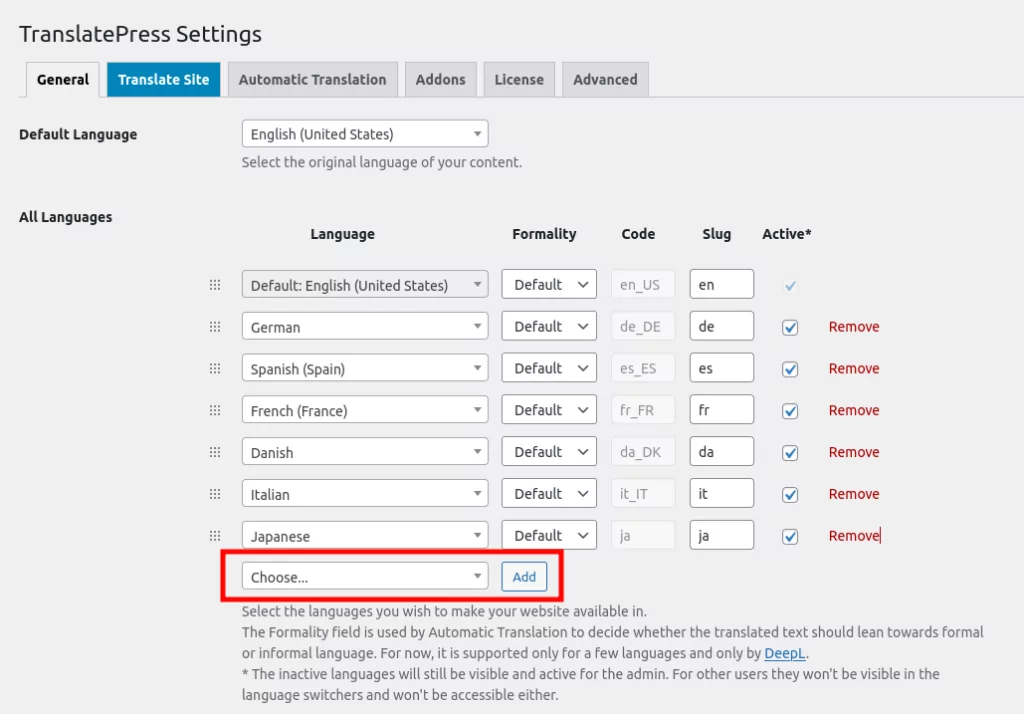
În această zonă, puteți seta limba implicită și puteți adăuga orice limbă pe care doriți să le utilizați pentru traducere. Pentru a adăuga o limbă, selectați Alegeți... iar în lista de limbi, selectați limba în care doriți să fie tradus site-ul dvs., apoi faceți clic pe Adăugați .
Deplasând în jos meniul General , veți vedea mai multe setări de limbă. Aceste opțiuni vor determina cum apare instrumentul de traducere pentru vizitatorii site-ului dvs.
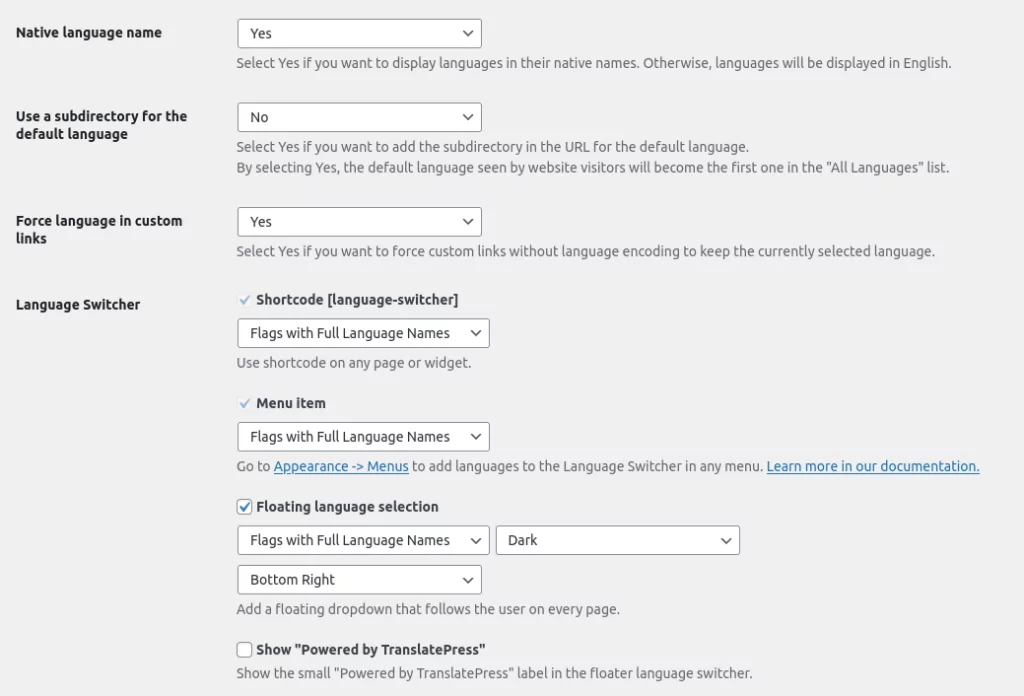
De exemplu, puteți decide dacă butonul Schimbător de limbă va afișa steaguri cu nume de limbă complete, nume scurte, doar nume sau doar steaguri. De asemenea, puteți alege locația butonului de pe site-ul dvs.
Nu uitați să faceți clic pe Salvați modificările după ce ați făcut alegerile.
Asta este pentru instalare și configurare de bază! Acum, să începem traducerea paginilor dvs.

Traduceți paginile dvs. web permanent
TranslatePress vă va permite să traduceți orice pagină de pe site-ul dvs. și să stocați versiunea tradusă în baza de date. În acest fel, traducerea va fi gata de plecare atunci când un vizitator dorește să convertească o pagină. Pagina va afișa doar versiunea tradusă vizitatorului actual. Vizitatorii noi care sosesc pe site-ul dvs. îl vor vedea în limba implicită. De acolo vor avea șansa de a trece la versiunea tradusă folosind comutatorul de limbă .
Există două moduri de a realiza traduceri de site-uri web: manual și automat. Să începem cu metoda manuală.
Traduceți manual paginile dvs. web
Atâta timp cât sunteți conectat la site-ul dvs. WordPress, veți vedea elementul de meniu Traducere site sau Traducere pagină în bara de instrumente de sus.

Făcând clic pe acesta, se va deschide un editor de traducere vizuală. Veți vedea o bară laterală de traducere în partea stângă a ecranului și o previzualizare live a paginii în partea dreaptă. Puteți selecta orice șir de text de pe pagină, fie făcând clic pe el, fie din al doilea meniu derulant din stânga.
După ce șirul dvs. este selectat, treceți la câmpul pentru limba preferată în care doriți să o schimbați. Introduceți textul tradus în câmp, apoi faceți clic pe butonul Salvare traducere din partea de sus.
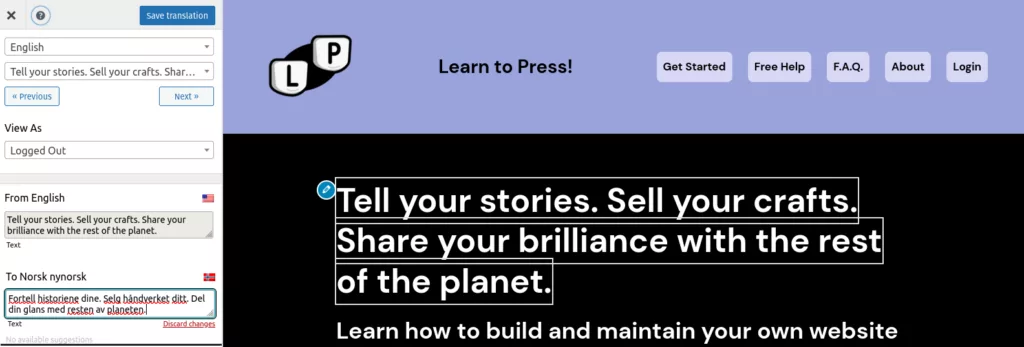
Închideți editorul pentru a reveni la front-end-ul site-ului dvs. Acum, când faceți clic pe comutatorul de limbă de pe pagină și alegeți limba preferată, veți vedea că șirul de text s-a schimbat. Presto!
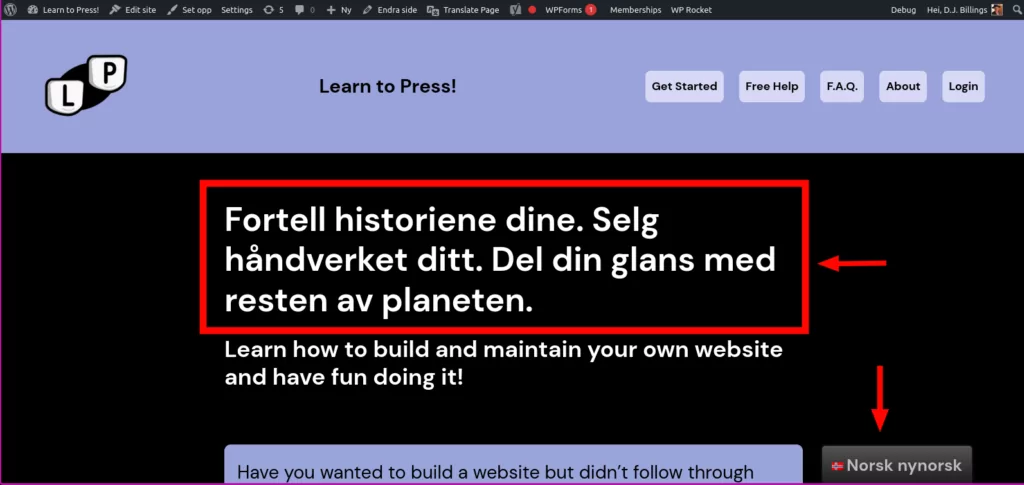
Puteți continua cu această metodă pentru orice pagini sau șiruri de text pe care trebuie să le traduceți pe site-ul dvs. S-ar putea să credeți că acest lucru ar putea dura ceva timp, mai ales dacă nu cunoașteți limba preferată. Și mai ales dacă aveți o mulțime de pagini sau text, poate doriți să automatizați procesul.
Să vedem cum să facem acest lucru automat!
Traduceți automat paginile dvs. web
Revenind la tabloul de bord de administrare WordPress, navigați din nou la Setări → TranslatePress. Treceți la fila Traducere automată . Veți dori să vă asigurați că Activați traducerea automată este setat la Da .
Există două motoare de traducere din care puteți alege: Google Translate și DeepL. Pentru acest articol, ne vom concentra pe DeepL. Există avantaje în utilizarea DeepL, care sunt tratate mai detaliat în această postare.
În primul rând, va trebui să creați un cont gratuit cu DeepL, astfel încât să vi se dea o cheie API pe care o veți folosi pe site-ul dvs. WordPress. După ce aveți cheia API, introduceți-o în câmpul Cheie API DeepL din fila Traducere automată a setărilor TranslatePress. Faceți clic pe Salvare setări în partea de jos a paginii.
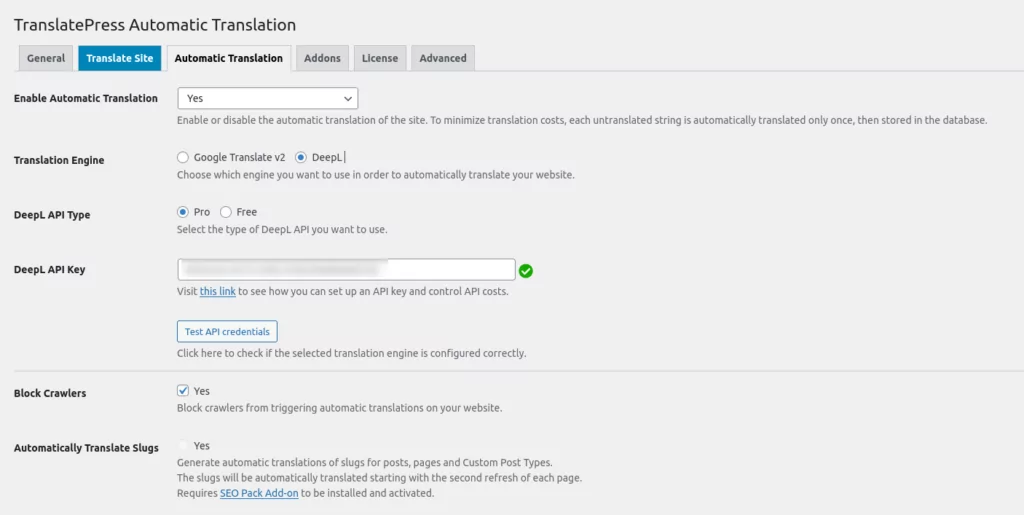
Rezolvarea conexiunii prin internet poate dura câteva minute. După ce o face, veți vedea o bifă verde lângă câmpul Cheie API DeepL . De asemenea, puteți încerca să ștergeți memoria cache a site-ului dvs. utilizând un plugin de stocare în cache.
Acum, când navigați pe site-ul dvs., puteți face clic pe comutatorul de limbă, iar întreaga pagină va fi tradusă automat în limba selectată. Folosind această metodă, orice vizitator al site-ului dvs. își poate alege limba preferată și poate citi paginile cu ușurință.
După cum am menționat anterior, paginile traduse sunt stocate în propria ta bază de date, ceea ce reduce timpul de încărcare a paginii. De asemenea, vă reduce costurile de traducere, deoarece DeepL numără doar prima dată când este tradus în limita contului dvs. sau bugetul dacă aveți un cont Pro.
În plus, deoarece paginile dvs. traduse sunt stocate în baza de date, vizitatorii pot marca adresa URL tradusă și pot vizita oricând doresc pentru a vedea pagina în limba preferată. De exemplu, dacă cineva folosește comutatorul de limbă pentru limba franceză, va naviga pe site-ul dvs. folosind adresa URL https://domeniul dumneavoastră.com/fr.
Traduceți paginile dvs. web pentru toți vizitatorii
Acum puteți vedea cât de ușor este să traduceți pagini web rapid și, de asemenea, cum să vă faceți propriul site accesibil oricui din întreaga lume. Metodele pe care vi le-am arătat sunt toate gratuite și nu necesită mult timp pentru a fi configurate. Nu trebuie să știți cum să codificați și nici măcar nu trebuie să cunoașteți mai multe limbi pentru a vă face site-ul disponibil pentru o piață globală.
Folosind WordPress și pluginul TranslatePress, site-ul dvs. poate fi multilingv și poate servi unui public mult mai larg.

TranslatePress Multilingv
TranslatePress este cel mai simplu mod de a traduce site-ul dvs. WordPress. Este rapid, nu va încetini site-ul dvs., funcționează cu ORICE temă sau plugin și este prietenos cu SEO.
Obțineți pluginulSau descărcați versiunea GRATUITĂ
Mai aveți întrebări despre cum să traduceți pagini web? Spune-ne în comentarii!
Dacă ați găsit această postare utilă, vă rugăm să consultați canalul nostru YouTube, unde încărcăm constant tutoriale video scurte și ușor de urmărit. Ne puteți urmări și pe Facebook și Twitter pentru a fi primii care află de fiecare dată când postăm.
